数据表格使用说明
数据表格通常使用在列表数据展示,对表格进行增、查、改、删操作。
引入框架基础文件
表格基础属性配置
表格数据异步加载数据配置,必须指定class样式为
fsDatagrid,其中表格id和lay-filter必须保持一致。
<table id="fsDatagrid" lay-filter="fsDatagrid" class="fsDatagrid" isLoad="1" url="/fsbus/1000" isPage="1" sortType="1" pageSize="10" defaultForm="query_form" height="full-135"></table>
[info] 配置说明
| 属性 | 必输 | 默认值 | 名称 | 描述 |
|---|---|---|---|---|
| id | 是 | 表格id | 如果只有一个数据表格,id最好为 fsDatagrid |
|
| lay-filter | 是 | 事件监听id | 必须和表格id一致 |
|
| class | 是 | 样式 | 必须有 fsDatagrid 样式 |
|
| url | 是 | 请求地址 | ajax异步加载数据地址 | |
| method | 否 | post | 请求类型 | post,get |
| isPage | 否 | 0 | 是否分页 | 1 分页,0 不分页 |
| sortType | 否 | 0 | 默认排序方式 | 0:本地排序,1:异步排序 |
| pageSize | 否 | 20 | 每页数量 | 指定数据表格每页分页数量 |
| defaultForm | 否 | form表单id | 表格查询的前置条件,配置后,默认把此form表单当做datagrid查询条件 | |
| height | 否 | full-135 | 表格高度 | 表格高度,full表示表格自适应高度 |
| isLoad | 否 | 1 | 是否自动加载 | 1 默认加载,0 不加载(配置为0后,表格默认填充空数据,点击刷新或者查询才会更新数据,一般在 联动表格 使用) |
| toolbar | 否 | false | 开启表格头部工具栏区域 | 详细请参考 |
| defaultToolbar | 否 | 自由配置头部工具栏右侧的图标 | filter: 显示筛选图标;exports: 显示导出图标;print: 显示打印图标,多个逗号分隔 |
|
| isTotalRow | 否 | 0 | 是否开启合计行区域 | 1 是,0 否 |
| title | 否 | 定义 table 的大标题 | 在文件导出等地方会用到 | |
| clickRenderTable | 否 | 点击行渲染的表格id | 点击表格行,渲染某个table( 联动表格 使用) | |
| clickRenderTableInputs | 否 | 点击后传入参数 | 自定义需要传入的参数( 联动表格 使用) | |
| refreshTableId | 否 | 刷新的联动表格id | 需要刷新的联动表格,多个逗号分割,使用场景(操作某一个表格,同时刷新多个表格) |
表格显示列配置
表格列配置,必须在
table标签下面定义div标签,并且class为fsDatagridCols,子标签为p标签,通过p标签,定义列的属性内容,参考layui官方配置:http://www.layui.com/doc/modules/table.html#cols
<div class="fsDatagridCols">
<p type="numbers" title="#"/>
<p checkbox="true"/>
<p field="id" title="ID" width="100" sort="true"/>
<p field="name" title="名称" width="30%" sort="true" />
<p field="type" title="类型" width="150" dict="type"/>
<p field="city" title="城市" width="100" dict="city"/>
<p field="sex" title="性别" width="100" />
<p field="state" title="状态" width="100" templet="#stateTpl"/>
<p field="area1" title="省份" width="100" dict="area1"/>
<p field="createdTime" title="创建时间" width="180"/>
<p field="modifiedTime" title="修改时间" width="180"/>
<p fixed="right" align="center" toolbar="#barDemo" title="操作" width="220"/>
</div>
<script type="text/html" id="stateTpl">
<input type="checkbox" name="state" lay-skin="switch" disabled lay-text="开启|关闭" {{ d.state == 1 ? 'checked' : '' }}>
</script>
[info] 配置说明
| 属性 | 必输 | 默认值 | 名称 | 描述 |
|---|---|---|---|---|
| type | 否 | 设定列类型 | normal(常规列,无需设定),checkbox(复选框列),radio(单选框列),numbers(序号列),space(空列) |
|
| field | 是 | 字段属性 | 展示数据的字段属性 | |
| title | 是 | 标题 | 列的标题 | |
| width | 是 | 宽度 | 列的宽度 | |
| dict | 否 | 数据字典 | 对应的数据字典,配置后,会自动解析数据字典值 | |
| sort | 否 | false | 是否排序字段 | true:是 false:不是 |
| templet | 否 | 模板信息 | ||
| hide | 否 | 是否初始隐藏列 | true:是 |
|
| totalRow | 否 | 是否开启该列的自动合计功能 | true:是 |
|
| totalRowText | 否 | 用于显示自定义的合计文本 | ||
| formatType | 否 | 格式化类型 | date:日期格式yyyy-MM-dd,datetime:时间格式yyyy-MM-dd HH:mm:ss |
表格中按钮设置
<script type="text/html" id="barDemo">
<a class="layui-btn layui-btn-primary layui-btn-xs" lay-event="top" topUrl="views/datagrid/edit.html" topMode="readonly" topWidth="800px" topHeight="600px" topTitle="查看demo" inputs="id:">查看</a>
<a class="layui-btn layui-btn-xs" lay-event="top" topUrl="views/datagrid/edit.html" topWidth="800px" topHeight="600px" topTitle="编辑demo" inputs="id:">编辑</a>
<a class="layui-btn layui-btn-danger layui-btn-xs" lay-event="submit" url="/fsbus/1002" isConfirm="1" confirmMsg="是否确定删除当前记录?" inputs="id:">删除</a>
<a class="layui-btn layui-btn-xs" lay-event="test2" >测试</a>
</script>
表格查询条件配置
为数据表格配置查询条件,只需要关注form表单id和查询按钮配置
<form class="layui-form" id="query_form">
<div class="layui-form-item">
<div class="layui-inline">
<label class="layui-form-mid">id:</label>
<div class="layui-input-inline" style="width: 100px;">
<input type="tel" name="id" autocomplete="off" class="layui-input"/>
</div>
</div>
<div class="layui-inline">
<label class="layui-form-mid">名称:</label>
<div class="layui-input-inline" style="width: 100px;">
<input type="text" name="name" autocomplete="off" class="layui-input"/>
</div>
</div>
<div class="layui-inline">
<label class="layui-form-mid">时间:</label>
<div class="layui-input-inline" style="">
<input type="text" name="createDate" autocomplete="off" class="layui-input fsDate" dateRange="1" placeholder=" - "/>
</div>
</div>
<div class="layui-inline">
<div class="layui-input-inline">
<button class="layui-btn" type="button" function="query"><i class="layui-icon"></i>查询</button>
</div>
</div>
</div>
</form>
[info] 配置说明
| 属性 | 必输 | 默认值 | 名称 | 描述 |
|---|---|---|---|---|
| function | 是 | 方法名称 | 查询写固定值 query |
|
| tableId | 否 | fsDatagrid |
datagrid表格id | 需要查询的datagrid表格id |
表格按钮工具栏配置
通过菜单对数据表格增删改查操作,配置参考
<button class="layui-btn" function="top" topUrl="views/datagrid/add.html" topWidth="800px" isMaximize="0" topHeight="600px" topTitle="新增demo">
<i class="layui-icon"></i>新增
</button>
<button class="layui-btn layui-btn-danger" function="submit" url="/fsbus/1002" isMutiDml="1" isConfirm="1" confirmMsg="是否确定删除选中的数据?" inputs="id:">
<i class="layui-icon"></i>批量删除
</button>
<button class="layui-btn" function="refresh">
<i class="layui-icon">ဂ</i>刷新
</button>
数据排序
支持本地排序和异步排序,本地排序是官方的方式,只能排序当前页的数据(前端缓存数据排序);异步排序支持服务端排序,排序通过服务端处理。
全局默认排序配置
可以通过全局默认配置,管理数据表格的默认排序方式。全局默认配置在fsConfig.js中,修改配置sortType信息
sortType:默认排序方式,0:本地排序,1:异步排序,不配置默认为0
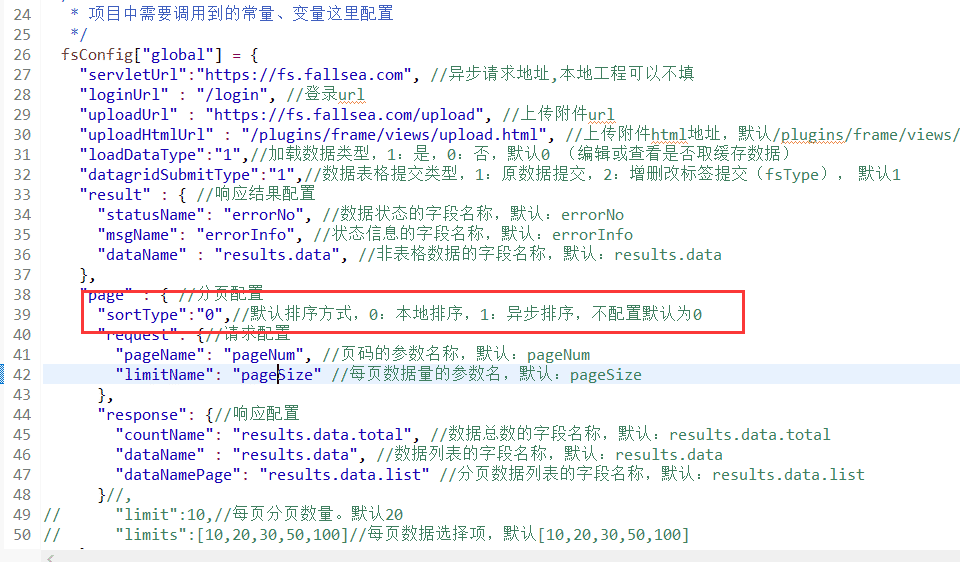
表格指定排序方式
数据表格可以指定排序方式,指定后,强制使用此排序方式。只需要在
table中新增sortType属性,如果未配置此属性,则获取默认的排序方式。
使用示例:
<table sortType="1"></table>
异步排序
数据表格使用异步排序后,需要后台数据接口支持才行,
异步排序数据接口会携带两个参数,通过此参数实现排序数据。
参数信息 :
field:排序的字段
order:排序的方式asc,desc